Prima cale
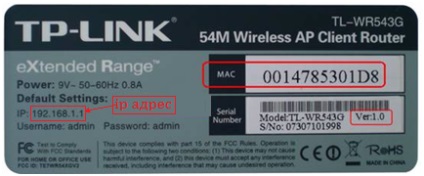
Dar ce să faceți dacă nu aveți acces la dispozitiv sau din anumite motive lipsește autocolantul. Există câteva alte modalități pe care le vom lua în considerare.
A doua cale
A treia cale
Dacă aveți Windows XP - mergeți la Start, selectați "Control Panel", selectați comanda rapidă "Conexiuni în rețea" din fereastra deschisă, apoi faceți dublu clic pe pictograma "Local Area Connection". În fereastra care apare, selectați fila "suport" și în dreptul inscripției "Gateway implicit" și router-ul ip va fi scris.
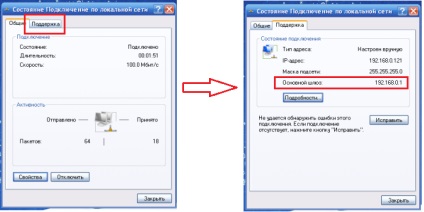
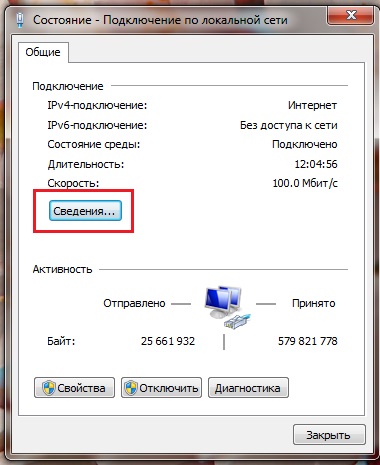
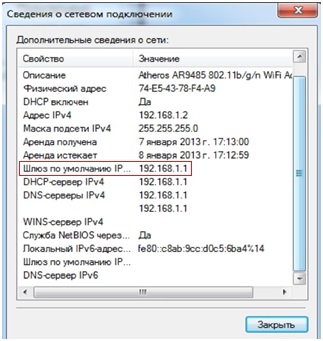
A patra cale
Această metodă este mai ușoară decât a treia, însă nu necesită doar un router conectat la computer, ci și acces la Internet. Faceți clic pe butoanele de tastatură "Vindous" + R ("K" pe aspectul rusesc)

Fereastra "Run" va apărea și scrie "cmd" în ea.
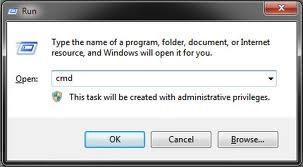
În fereastra neagră rezultată, scrieți comanda tracert și site-ul care funcționează exact. De exemplu, "tracert rambler.ru" și apăsați "Enter"
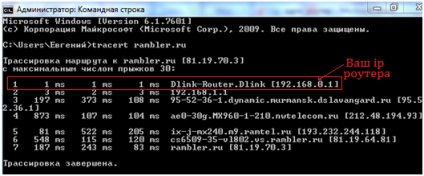
După terminarea procesului, prima rută vă va indica ip-ul routerului.
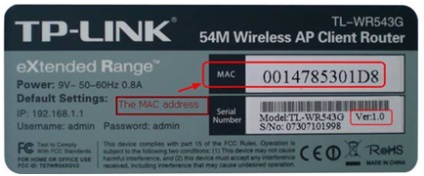
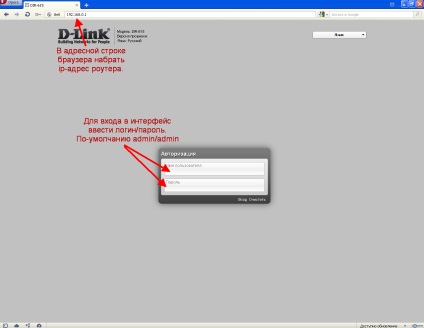
Apoi mergeți la "setările avansate".
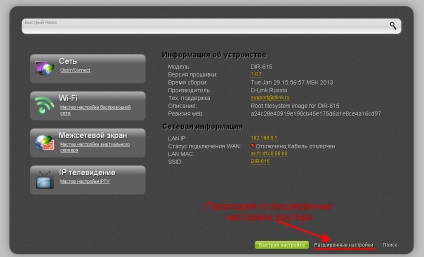
Acolo vom selecta elementul "LAN".
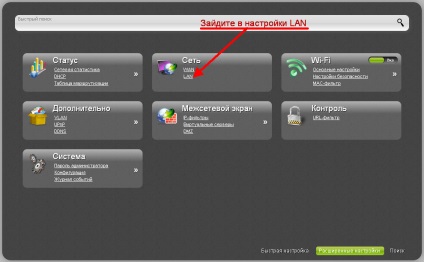
Accesați fereastra de configurare LAN.
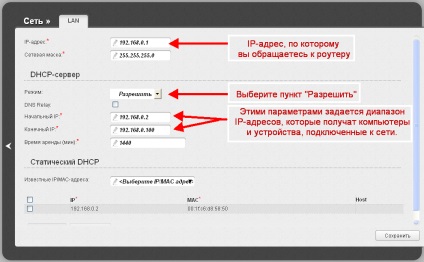
În figura de mai sus, totul ar trebui să fie clar. Modificați ip la ceea ce doriți și salvați.
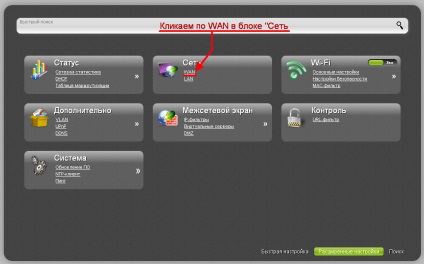
Veți fi condus la fereastra de configurare a conexiunii. Aici, în secțiunea "Ethernet", adresa MAC va fi implicit la adresa MAC de lângă "MAC". Pentru ao schimba, selectați un nou pop din listă sau introduceți propriul dvs. (cel înregistrat la furnizor).
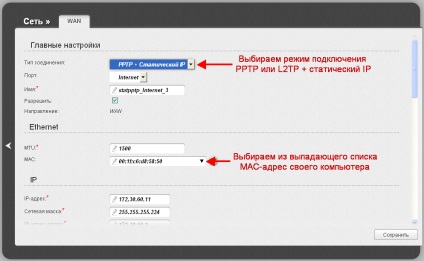
.